Предсозданные чаты
Для перехода к чатам авторизуйтесь в электронном журнале и нажмите на ![]() в навигационной панели.
в навигационной панели.
![]()
Переход к чатам
Вы автоматически будете перенаправлены на страницу с учебными чатами.
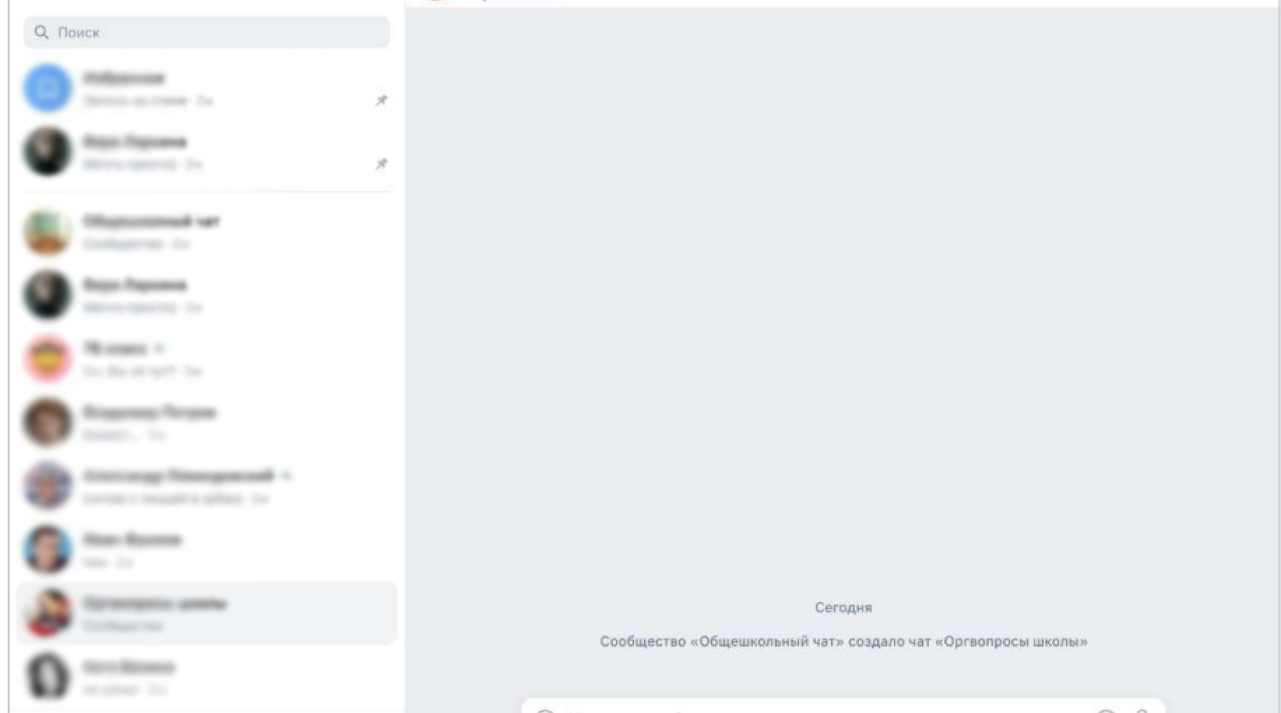
Страница с чатами
Для учителей общеобразовательных организаций предсозданы и доступны по умолчанию три вида чатов.

Предсозданные чаты
1. «Учительский» чат
Формируется из всех учителей образовательной организации. Администратором группы назначается каждый сотрудник образовательной организации.
2. «Классный» чат
Формируется из классного руководителя и всех учеников этого класса, входящих в данную образовательную организацию.
3. «Родительский» чат
Формируется из всех родителей учеников класса и классного руководителя.
4. «Предметный» чат
Предметный чат появится в списке чатов после добавления в расписание дистанционного урока.
В день проведения урока у учителя и учеников будет возможность присоединиться к звонку через предметный чат.
Запись дистанционного урока также будет сохранена в предметном чате.
Все последующие дистанционные уроки в рамках данного предмета будут привязаны к этому предметному чату.
Создание чатов и приглашение в них участников
Для создания чата на платформе Сферум выполните следующие действия:
Шаг 1. Нажмите на «Карандаш»  и выберите из выпадающего списка «Создать чат».
и выберите из выпадающего списка «Создать чат».
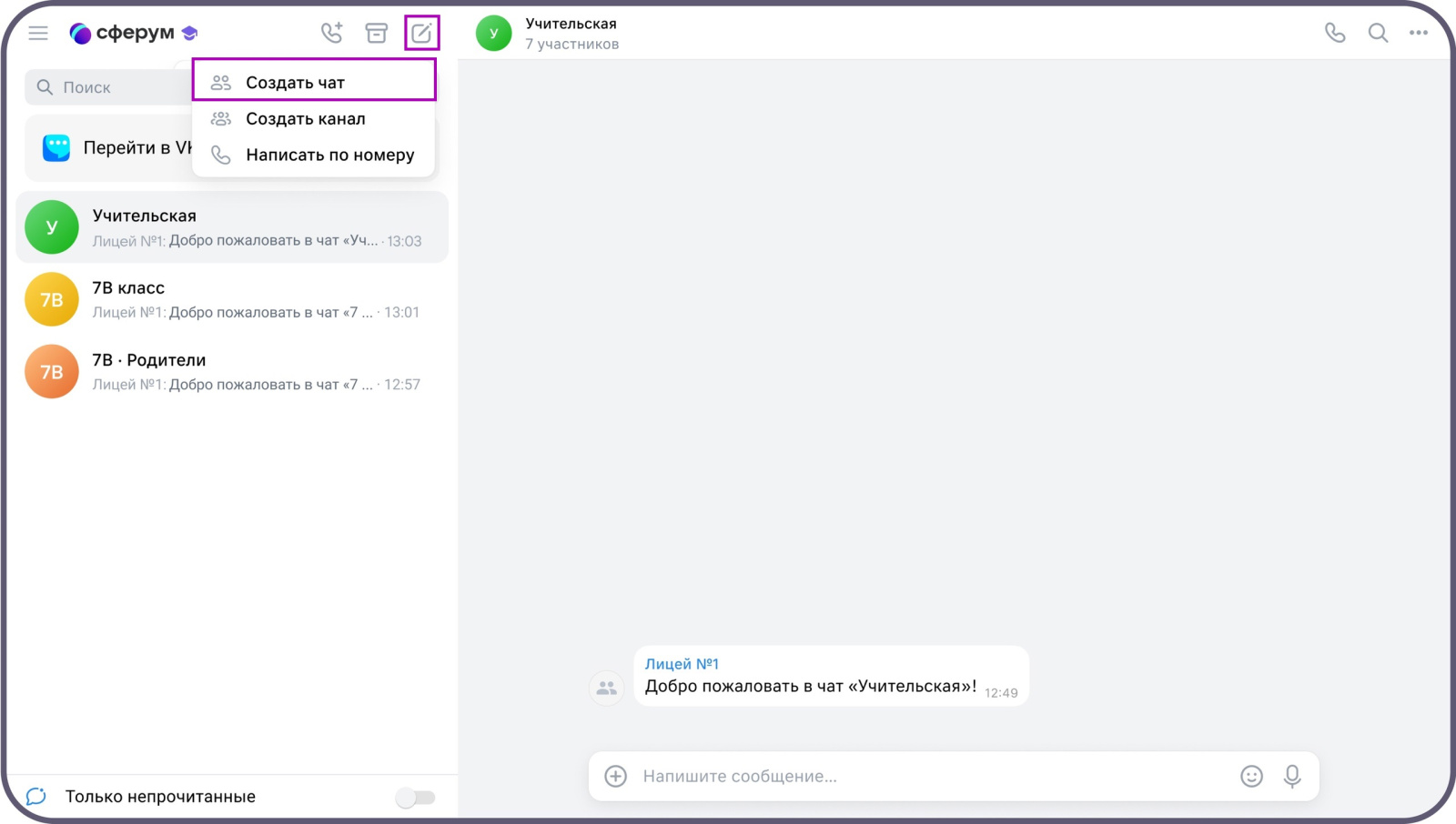
Создание чата
Шаг 2. Введите название чата, выберите участников, которых хотите добавить в новый чат.
Шаг 3. Нажмите на кнопку «Создать чат».
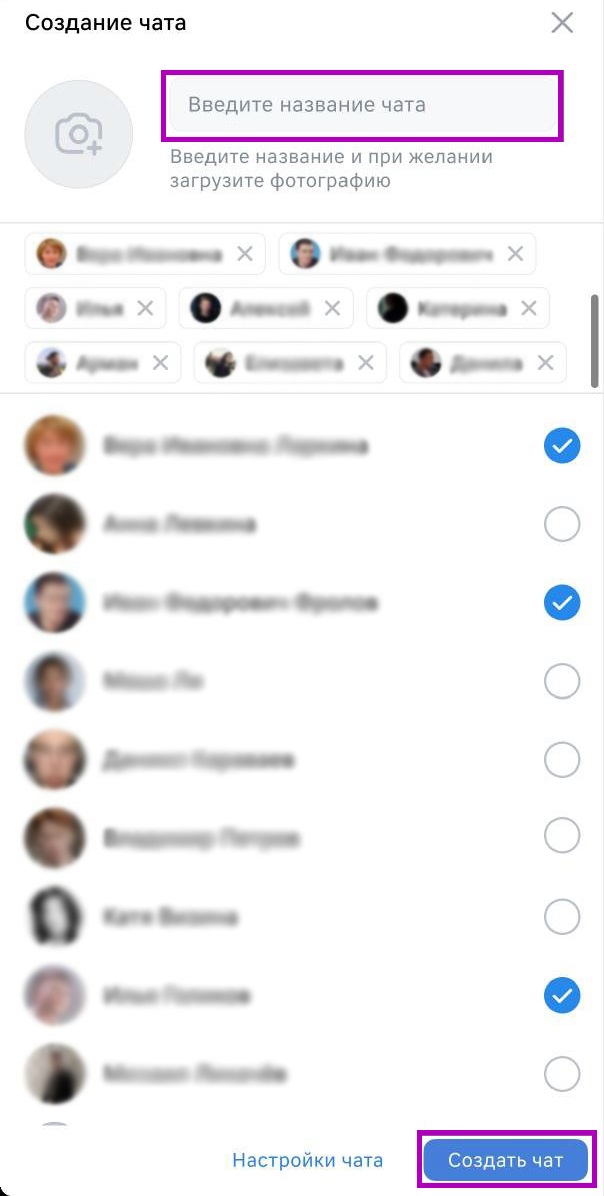
Название и участники нового чата

Настройки чата
Шаг 5. Пригласите участников.
Для приглашения участников в чат по ссылке нажмите на название нужного вам чата и скопируйте ссылку-приглашение.

Приглашение участников по ссылке
Для приглашения в чат участников по QR-коду нажмите на название нужного вам чата, затем нажмите на «Шестеренку».
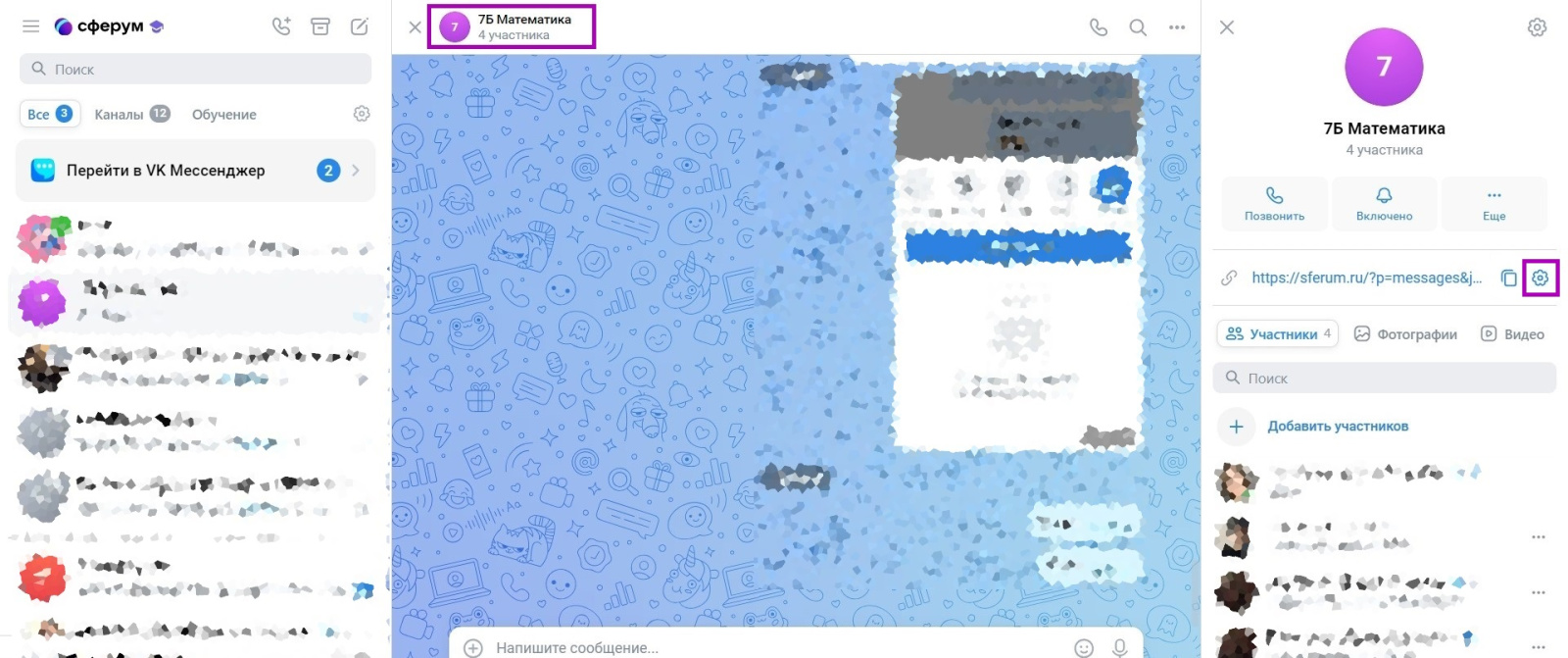
Переход к QR-коду
После этого вы сможете скопировать ссылку на чат или открыть QR-код.
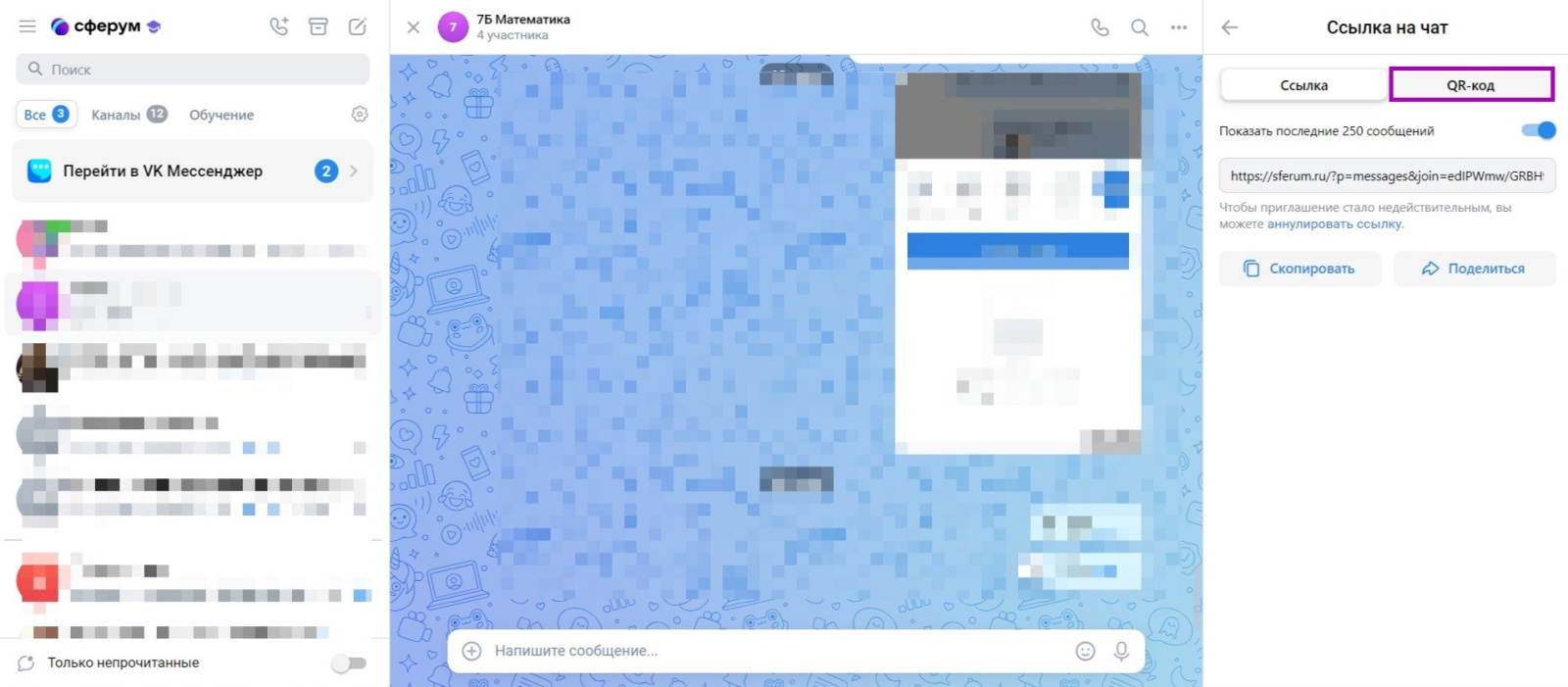
Приглашение участников по QR-коду
Вы можете скачать открывшийся QR-код или отправить его пользователю, которого хотите пригласить в чат.
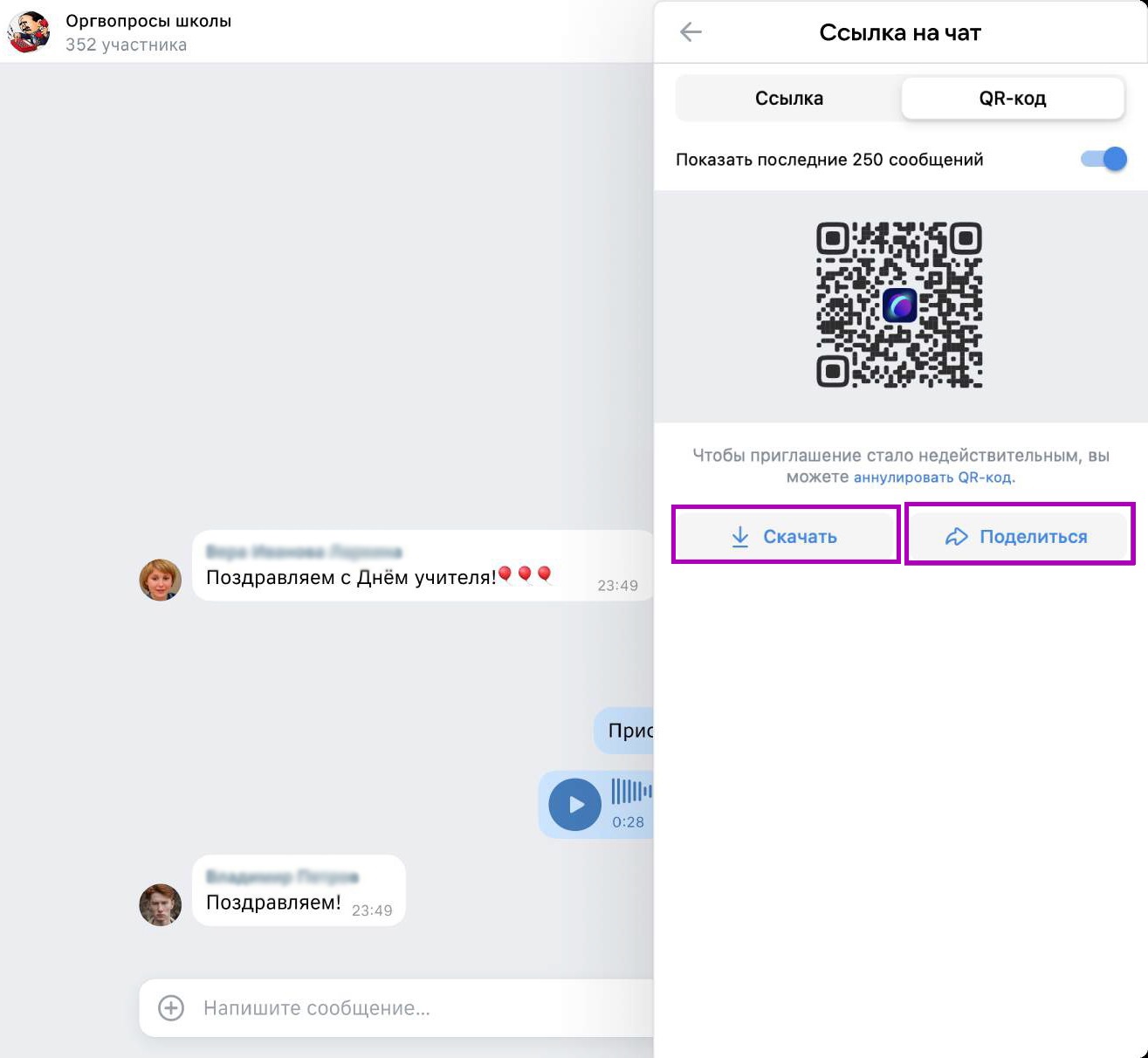
Приглашение участников по QR-коду
Проблемы с чатами
В случае возникновения вопросов по работе с чатами вы можете отправить обращение в чат-бот «Помощник Сферума» по ссылке или QR-коду.

Оглавление